新手u盘装系统,用u盘安装电脑系统的教程当我们的新电脑组装好之后,需要给电脑装系统
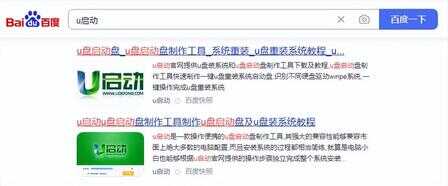
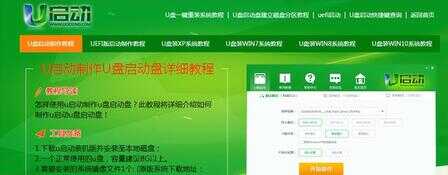
那么如何安装呢?我们可以这样操作,首先把准备好的装机盘插入到电脑上然后按下开机键电脑开机
这个时候不停的按键盘快捷键不同品牌主板快捷键不一样我们可以上网查一下自己电脑的快捷键
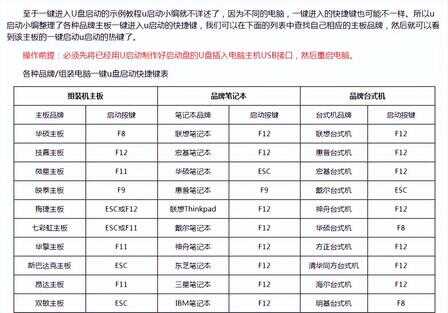
然后回到主页面点击系统安装等待数据加载完成首先我们先选择
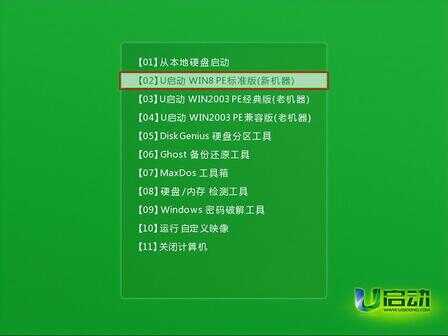

要把系统安装的位置,选定后点击一键回复的点击确定等待所有数据完成这个过程可能时间有点长大家请耐心等待
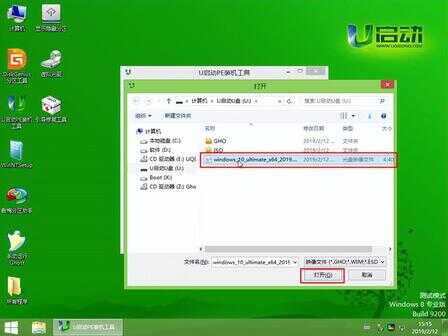


出现弹框之后我们点击退出然后点击厂等待更新完成
在点击关闭退出这个时候就可以取消u盘了然后点击开始

重启电脑等待系统安装完成即可








